文章詳情頁
Win11任務欄大小怎么更改 Win11更改任務欄大小的設置方法
瀏覽:3日期:2022-07-26 17:59:44
Win11帶來全新的界面和UI,并且Win11的任務欄支持大中小三種顯示方式,如果你覺得太大或者太小的話,都可以更改為自己覺得適合的大小展示,那么Win11的任務欄大小該如何更改呢,下面為大家帶來詳細的設置方法。
Win11怎么改任務欄大小:
1、win11的任務欄大小,目前只能夠使用注冊表編輯器進行修改。
2、打開注冊表后,定位到:
【HKEY_CURRENT_USERSoftwareMicrosoft WindowsCurrentVersionExplorerAdvanced】
3、然后在這里新建一個“TaskbarSi”的DWORD值。
4、然后數字“0”是小任務欄,“1”是中任務欄,“2”是大任務欄。
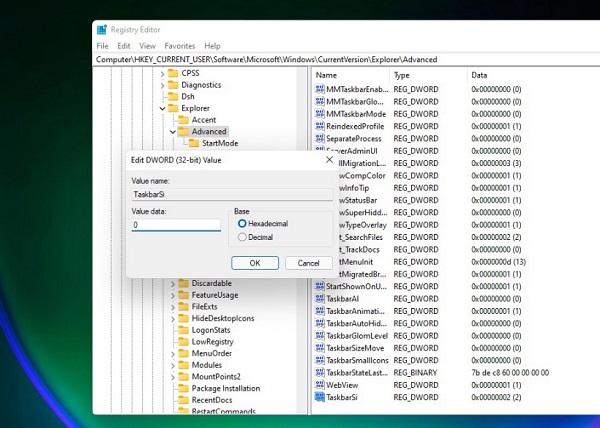
小任務欄↓
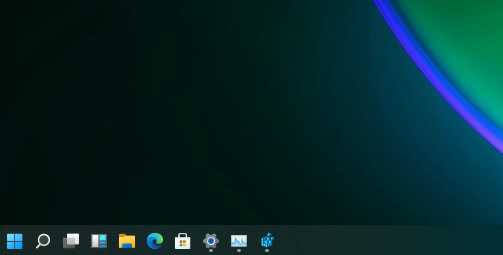
中任務欄↓
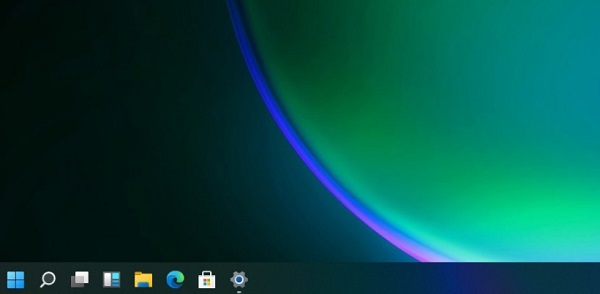
大任務欄↓
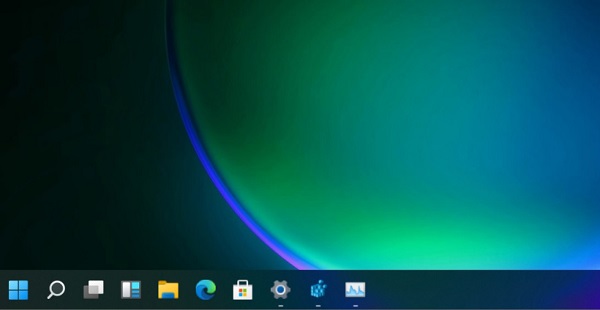
相關文章:
1. windows10分辨率在哪里調試2. Win11怎么設置本地密碼?Win11設置本地密碼操作方法3. 華為筆記本如何重裝系統win10?華為筆記本重裝Win10系統步驟教程4. Win10開始菜單透明度如何設置?Win10開始菜單透明度設置教程5. Win10專業版系統電腦找不到音頻設備怎么辦?6. win11任務管理器怎么打開 被管理員禁用了怎么解禁打開7. Win7電腦注冊表編輯器被管理員禁用怎么解決?8. Win11打印機怎么安裝?Win11系統安裝共享打印機教程9. Win11電腦不顯示盤符怎么辦?Win11硬盤盤符不顯示的解決方法10. Win10系統的Edge瀏覽器怎么進行長截圖?
排行榜

 網公網安備
網公網安備